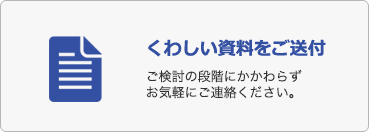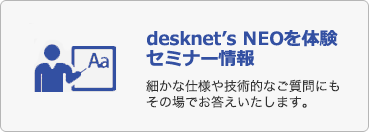- デスクネッツネオについて
- 評価と実績
- 最新バージョンアップ情報 UPDATE!
よくあるご質問
質問
AppSuiteの利用を開始する手順を教えてください。
回答
以下の流れでAppSuiteのご利用が行えます。
1.desknet’s NEOのバージョンがV3.5以下の場合は、V4.0以上にアップデートを行う。
※AppSuiteはV4.0から追加された機能となります。
2.desknet’s NEOにシステム管理者権限のユーザーにてログインし、「管理者設定」→
[運用設定] > [メニュー設定] > [desknet’s NEOメニュー設定]にて「AppSuite」が
「使用しない」と設定されている場合は「使用する」に変更する。
3.使用目的に合わせ、暫定ライセンスの開始及び正式ライセンスキーを登録する。
◇[V4.0にアップデート後、60日間・1000ユーザーの試使用を行いたい場合]
・「管理者設定」→ [基本設定] > [ライセンス設定]にアクセスし「AppSuite」項目
の「試使用を開始する」リンクをクリックする。
※60日の試使用終了後、5ユーザーを無期限で試使用でご利用いただけます。
試使用となりますので、サポートサービスの特典を受けるにはAppSuiteの
ライセンス購入が必要となります。
※AppSuiteライセンスを購入される場合は、試使用の5ユーザーを含めずに、
必要なライセンス数をご購入ください。
例えば、10ユーザーライセンスを購入される場合は、差分ではなく10ユー
ザーライセンスをご購入ください。
◇[AppSuite ライセンスをご購入の場合]
・「管理者設定」→ [基本設定] > [ライセンス設定]にアクセスし[クリックでライ
センスを追加]リンクをクリックし、別途発行されたライセンスキーを登録する。
4.「管理者設定」 > [運用設定] > [ユーザー設定] > [AppSuite使用ユーザー設定]より、
所有ライセンス数分を上限にAppSuiteの使用ユーザーを設定する。
※使用ユーザーに設定したユーザーのメニュー上に「AppSuite」が表示されご利用
いただけます。
5.管理者ユーザーにて、AppSuite機能を開き、右上の歯車アイコンから[システム管理]-
[権限設定] で、AppSuiteにてアプリケーションを作成できる権限を付与してください。
6.管理者でログインしてポータル画面を開き、右上の歯車アイコンから「共通ポータ
ルデザイン設定」を開き、画面中央部分に配置しているメニューコンテンツの
「メニュー」リンクを開いてください。
「ポータルコンテンツの編集」画面が開きましたら、画面上部にある「AppSuite」
のアイコンをドラッグ&ドロップで、下部に配置してください。

- [質問ID]
- NEO-T0346
- [対象]
- V4.0以降
- [最終更新日]
- 2017/10/10
お悩み・疑問は解消されましたでしょうか?
不明な点やまだお困りの点がございましたら、下記よりお問合せください。
desknet's NEOをご利用中のお客さま
機能・操作方法に関するお問合せ
クラウド版
通常窓口 平日9時-17時半 (土日祝日を除く):0120-365-800
パッケージ版
平日9時-12時 / 13時-17時半 (土日祝日を除く):0800-500-6330
あらかじめご了承ください。